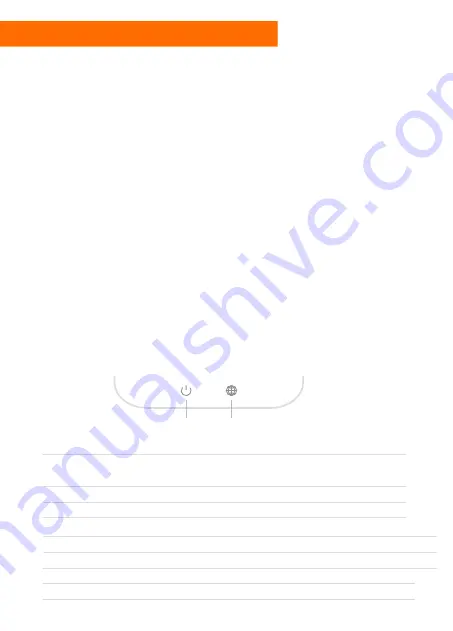
26
Налаштування мережі завершено. Чому я досі не можу підключитися до Інтернету?
Крок 1.
Скористайтеся телефоном, щоб знайти мережу Wi-Fi свого маршрутизатора.
Якщо ви не можете знайти мережу, переконайтеся в тому, що маршрутизатор
підключений до джерела живлення й завершив завантаження.
Крок 2.
Підключіть свій телефон до мережі Wi-Fi свого маршрутизатора, перейдіть
на сайт www.mi.com і спробуйте усунути проблему, виходячи з результатів
діагностики мережі.
Я не пам’ятаю пароль адміністратора свого маршрутизатора. Що мені робити?
Якщо ви не встановлювали окремий пароль адміністратора, замість пароля
адміністратора використовується пароль Wi-Fi, тож спробуйте скористатися
цим паролем для входу в систему. Якщо проблему не вдалося усунути,
рекомендуємо відновити заводські настройки маршрутизатора та знову
виконати налаштування мережі.
Як відновити заводські настройки маршрутизатора?
Спершу переконайтеся, що завантаження маршрутизатора завершене, потім нат-
-исніть і утримуйте понад 5 секунд кнопку Reset на нижній панелі маршрутизатора;
відпустіть кнопку, коли індикатор стану системи набуде помаранчевого кольору.
Після завершення перезавантаження маршрутизатора настройки буде скинуто.
Що означає певна поведінка індикаторів маршрутизатора?
На передній панелі маршрутизатора розташовані два індикатори – індикатор стану
мережі (синього кольору) та індикатор стану системи (може мати три кольори: синій,
помаранчевий і Фіолетовий).
Порт зовнішнього інтернет-з’єднання ні до чого не
підключений або виникла проблема зі з’єднанням
Не горить
Підключення до мережі працює нормально
Горить
Світлодіод одного кольору (синього)
Індикатор стану системи
Вимкнено або не підключено до джерела живлення
Не горит
Триває оновлення системи (блимає), завантаження системи (горить, не блимає)
Помаранчевий
Працює в нормальному режимі (горить, не блимає)
Синій
Безпечний режим (блимає), збій системи (горить, не блимає)
Фіолетовий
може мати три кольори
(
синій, помаранчевий і Фіолетовий
)
Передача або прийом даних
Блимає
Індикатор стану системи
Індикатор стану мережі
Відповіді на поширені запитання
Індикатор стану мережі
Содержание MI R4A
Страница 1: ......
Страница 2: ......
Страница 3: ...List Instructions English 3 Espa ol 7 Deutsche 11 Fran ais 15 P 19 23 27 1...
Страница 4: ......
Страница 21: ...DSL WAN Ethernet Ethernet WAN Internet DSL 1 19 LAN...
Страница 24: ...22 1 Wi Fi 2 Wi Fi www mi com Wi Fi Reset 5 c...
Страница 25: ...DSL Ethernet Ethernet Internet DSL 1 23 LAN...
Страница 28: ...26 1 Wi Fi 2 Wi Fi www mi com Wi Fi 5 Reset...
Страница 29: ...DSL WAN WAN Internet DSL 1 27 LAN...
Страница 32: ...30 1 Wi Fi 2 Wi Fi www mi com Wi Fi Reset 5 FAQ...
Страница 34: ......
Страница 35: ......









































